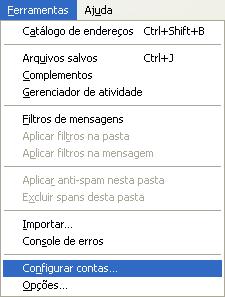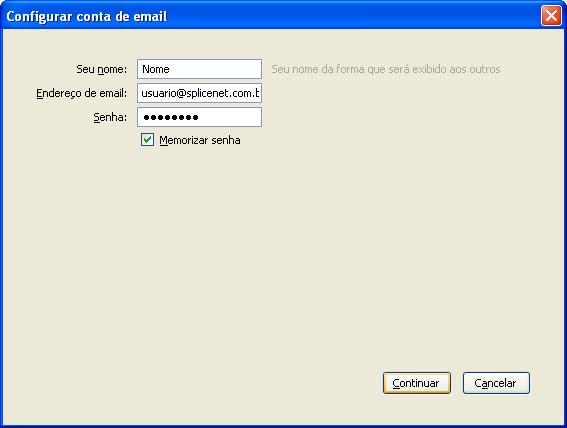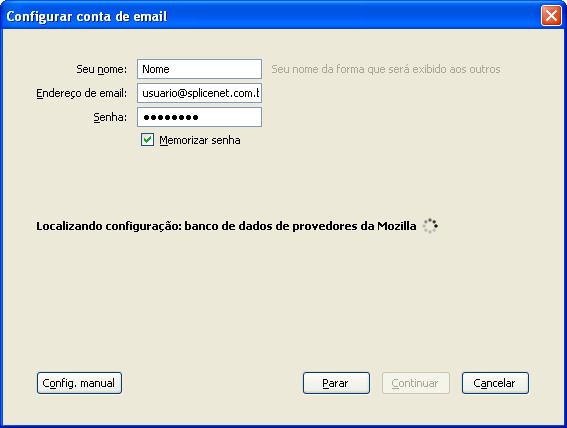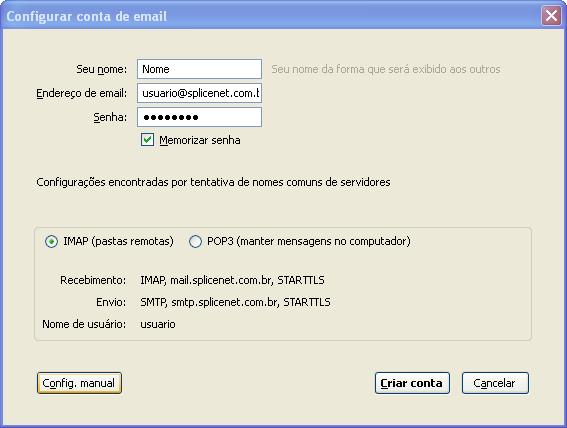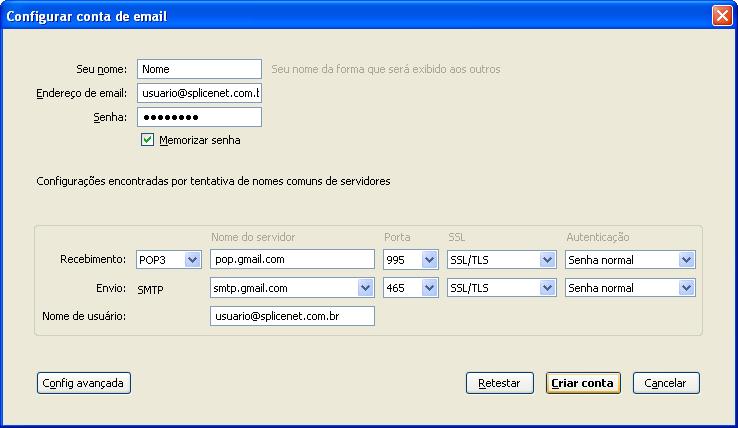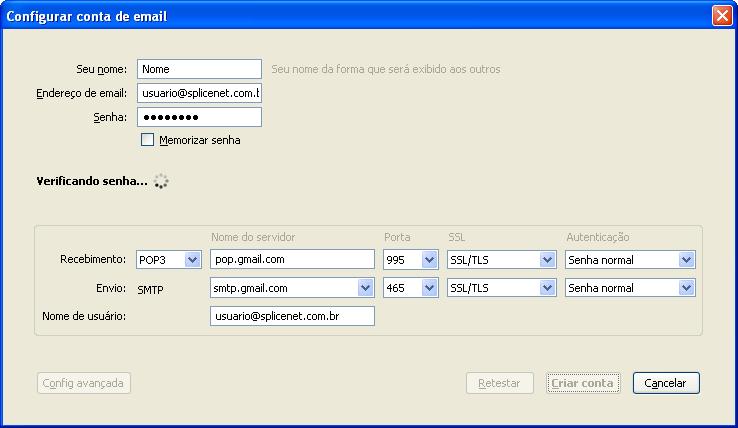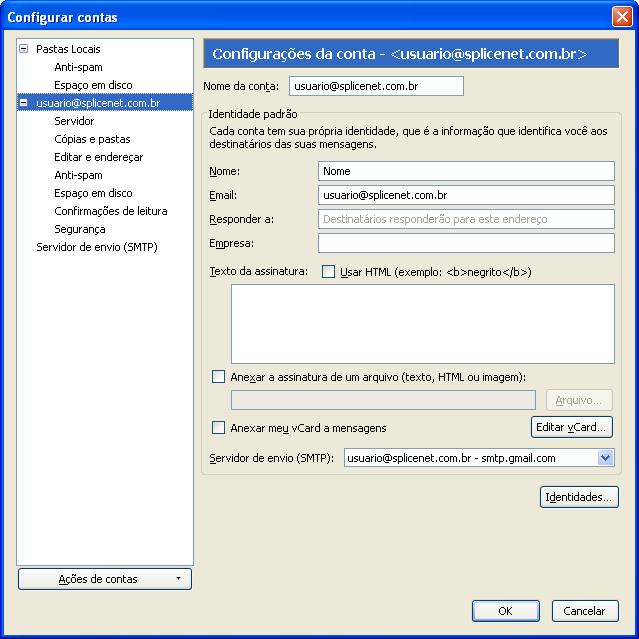Thunderbird 12.0 - usuario@splicenet.com.br
De Suporte
Edição feita às 10h14min de 13 de fevereiro de 2013 por 192.168.110.153 (Discussão)
Para configurar o Thunderbird 12.0:
1. Ative o POP em sua conta.
2. No Thunderbird 12, clique no menu Ferramentas e selecione Configurar contas...
3. No canto inferior esquerdo clique em Ações de contas e selecione Nova conta de e-mail...
4. Digite o Seu nome, Endereço de e-mail e a Senha de seu e-mail.
Clique em Continuar.
5. O Thunderbird tentará configurar automaticamente o servidor.
6. Clique em Config. Manual
7. Altere as seguintes informações:
- Recebimento:
- Selecione POP3
- Nome do servidor digite pop.gmail.com
- Porta: altere para 995
- SSL: altere para SSL/TLS
- Autenticação: altere para Senha normal
- Envio:
- Nome do servidor digite smtp.gmail.com
- Porta: altere para 465
- SSL: altere para SSL/TLS
- Autenticação: altere para Senha normal
- Nome de usuário: deve ser seu endereço de e-mail completo.
Clique em Criar conta.
8. Aguarde, o Thunderbird irá verificar as configurações.
9. Se as configurações estiverem corretas a conta será criada.
Clique em OK.